笔记本键盘numlock是哪个按键 笔记本电脑numlock键在哪里
更新时间:2024-01-15 13:04:16作者:xtang
在使用笔记本电脑时,我们经常会遇到一些键盘上的按键,其中一个就是numlock键,究竟numlock键是哪个按键呢?又位于键盘的哪个位置呢?对于一些新手来说,这可能是一个疑惑。事实上numlock键位于键盘的右上角,通常与其他功能键如Scroll Lock和Caps Lock键相邻。它的作用是切换键盘上的数字小键盘的功能。在一些特定的应用程序或操作中,我们会使用到这个键来方便地输入数字。了解每个按键的具体功能,对于提高我们在笔记本电脑上的使用效率至关重要。
步骤如下:
1.首先同时点击‘win+R’两个键,进入到运行界面。在运行界面中,在输入框中输入‘osk’,输入完成后,点击确定,进入到电脑键盘界面。
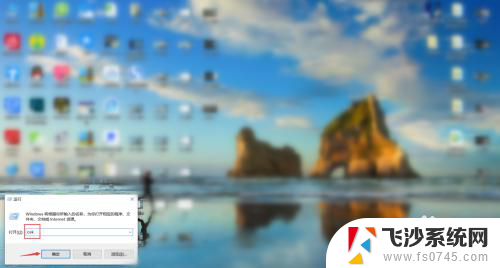
2.接下来在电脑小键盘上,找到‘选项’,点击选项进入到选项设置界面,进行下一步的操作。
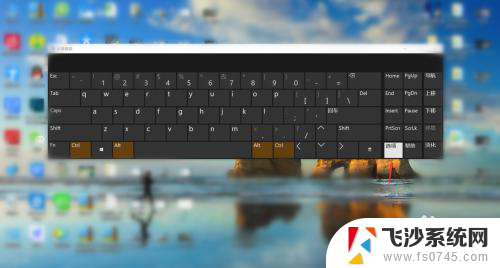
3.然后在设置界面中,找到‘打开数字小键盘’。在‘打开数字小键盘’前面打上勾,随后点击确定。
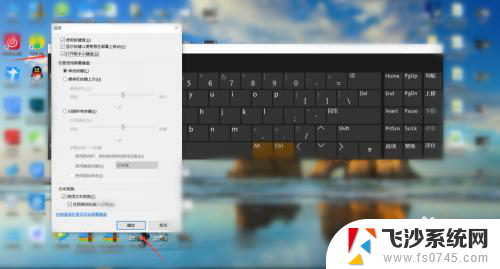
4.最后打开数字小键盘后,根据图示。所指的键便是‘numlock’键,按‘numlock’键还可解锁数字键盘。

以上就是笔记本键盘numlock(小键盘锁定)是哪个按键的全部内容,如果您不清楚的话,可以根据以上方法进行操作,希望对大家有所帮助。
笔记本键盘numlock是哪个按键 笔记本电脑numlock键在哪里相关教程
-
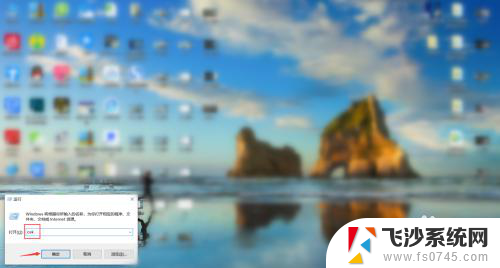 笔记本电脑numlock键在哪 笔记本电脑numlock键在哪里
笔记本电脑numlock键在哪 笔记本电脑numlock键在哪里2024-05-16
-
 笔记本键盘灯驱动在哪个位置 笔记本电脑键盘灯开关在哪里
笔记本键盘灯驱动在哪个位置 笔记本电脑键盘灯开关在哪里2024-03-30
-
 笔记本电脑按哪个键截图 笔记本电脑截图快捷键
笔记本电脑按哪个键截图 笔记本电脑截图快捷键2024-01-03
-
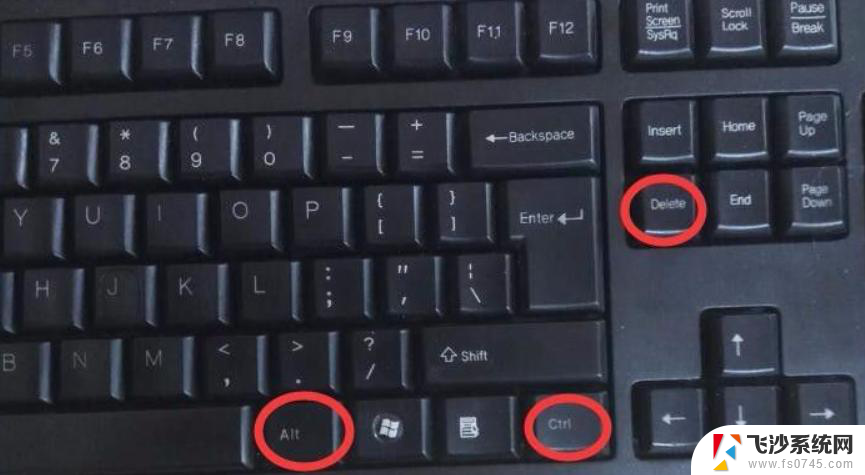 惠普笔记本强制开机按什么键 笔记本电脑同时按键盘哪几个键可以强制开机
惠普笔记本强制开机按什么键 笔记本电脑同时按键盘哪几个键可以强制开机2024-09-05
- 笔记本的alt键在哪里 Alt键在键盘的位置在哪里
- hp笔记本开机键在哪 惠普笔记本电脑开机键在哪
- 手提电脑的除号是哪个键里 笔记本电脑加减乘除键在键盘的哪个位置
- 笔记本电脑风扇在哪里开 笔记本散热功能按键操作
- 笔记本电脑哪个键是键盘发光的 笔记本电脑如何设置键盘灯光
- 惠普笔记本电脑开机键 惠普笔记本开机键在哪个侧面
- 电脑如何硬盘分区合并 电脑硬盘分区合并注意事项
- 连接网络但是无法上网咋回事 电脑显示网络连接成功但无法上网
- 苹果笔记本装windows后如何切换 苹果笔记本装了双系统怎么切换到Windows
- 电脑输入法找不到 电脑输入法图标不见了如何处理
- 怎么卸载不用的软件 电脑上多余软件的删除方法
- 微信语音没声音麦克风也打开了 微信语音播放没有声音怎么办
电脑教程推荐
- 1 如何屏蔽edge浏览器 Windows 10 如何禁用Microsoft Edge
- 2 如何调整微信声音大小 怎样调节微信提示音大小
- 3 怎样让笔记本风扇声音变小 如何减少笔记本风扇的噪音
- 4 word中的箭头符号怎么打 在Word中怎么输入箭头图标
- 5 笔记本电脑调节亮度不起作用了怎么回事? 笔记本电脑键盘亮度调节键失灵
- 6 笔记本关掉触摸板快捷键 笔记本触摸板关闭方法
- 7 word文档选项打勾方框怎么添加 Word中怎样插入一个可勾选的方框
- 8 宽带已经连接上但是无法上网 电脑显示网络连接成功但无法上网怎么解决
- 9 iphone怎么用数据线传输文件到电脑 iPhone 数据线 如何传输文件
- 10 电脑蓝屏0*000000f4 电脑蓝屏代码0X000000f4解决方法